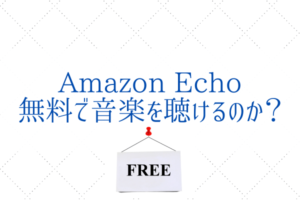「紙の本みたいに、Amazon オーディブルって目次は見れるの?」
「オーディブルの目次を見る方法を知りたい。」
本記事ではこんな悩みを解決します。
こんばんは、ネロです。通勤時間にオーディブルを聴いています。
本を読むのではなく聴ける「オーディブル」は、本を手に取れない環境ではとても便利ですよね。
でも紙の本との違いが気になる方も多いのではないでしょうか。
気になる項目の一つに「目次」が挙げられます。
オーディブルでも紙の本と同じように目次があり、聴きたい章までジャンプできます。
本記事ではオーディブルで目次を確認する方法と注意点を解説します。
本記事を読めば、紙の本と近い形で本を聴けるのか?と悩むことはありません。
それではご覧ください。
タップできる目次
オーディブルで目次を見る方法
スマホのオーディブルアプリでは、再生画面から目次を表示できます。
以下で実際の画面イメージ付きで解説します。
オーディブル目次の表示方法
Androidアプリの例で説明します。
目次の章タイトル部分をタップすれば、そのチャプターの先頭から再生が開始されます。
オーディブルの目次は発展途上
じつは、オーディブルが開始された当初は目次で章タイトルを確認できませんでした。
オーディブル公式サイトのヘルプページからも確認できます。
※2019年1月より、目次に章タイトルが表示されるようになりました。順次対応中のため、表示されている本とされていない本があります。章タイトルのリクエストは、カスタマーサービスにご連絡ください。
目次機能はあっても「Chapter1」などの汎用的な表示では、どの章にどんな内容が書かれているのか分かりませんよね。
オーディブルユーザにとって、章タイトルが追加されたのはとても大きいと言えるでしょう。
書籍と本の目次に注意
オーディブルと本で目次が同じではない場合があります。
そのため、オーディブルで聴いた後、同じ本を書籍で読んだ際に、目次を見て「あれ?」と思われた方もいるのではないでしょうか。
なぜ目次が異なるのか、はっきりとした理由は記載されていません。
おそらくオーディオブック用に音声を編集する際に、聴くペースや内容にあわせて目次を最適化する場合があるのでしょう。
とはいえ、オーディオブックだけを聴いているのであれば本との違いに気づくことはないため、特に気にする必要はありません。
なぜ目次が必要なのか
前の章で書いたように、オーディブルの目次は後から追加された機能です。
それだけユーザからのリクエストや要望が多かったのでしょう。
では、なぜオーディブルにも目次が必要なのでしょうか。
本の中身全体をざっくり見る
あなたは書籍の本を読むときに、いきなり1章の先頭から読み始めているでしょうか?
おそらく目次を見て、
「大体こんなことが書かれているのか。」
「これくらいのボリュームがあるんだな。」
と考えている方がほとんどでしょう。
目次を見て全体の内容をざっくりと把握することは、本を買う時や読み始める前に大抵の人がやっているはず。
オーディブルでは、書籍の本のようにパラパラとページをめくり流し読みをすることができないため、なおさら目次が大切になってきます。
読みたい章やチャプターだけを聴く
オーディブルの目次をタップすれば、その章の先頭から再生が始まります。
そのため気になる章だけをピンポイントで聴くことが出来ます。
ぼくも目次を使いジャンプすることがよくありますが、ビジネス書や自己啓発書ではとても有効です。
なぜなら本に書かれている内容すべてが知りたい内容とは限らないため。
目次を活用する有効性は、ぼくが最近オーディブルで聴いたメンタリストDaigoさんの「知識を操つ超読書術」でも書かれていました。
「知識を操つ超読書術」では効率的に本を読むための具体的な方法が解説されています。
一方で、小説や物語ではあまり目次からジャンプすることはありません。
というのも小説や物語の場合、最初から順序良く読まないと話が分からなくなりますよね。
本の種類や内容に合わせて目次を上手に活用しましょう。
オーディブルの目次では対処できないことも
オーディブルの目次にタイトルが表示されるようになり、とても便利になりました。
ただし、書籍の本に比べるとオーディブルの目次だけではカバーできないこともあります。
購入前には目次を読めない
「本を買う時にどうやって本を選びますか?」
上記の問いに、多くの方はあらすじや目次を見ていると思います。
それだけ目次は本の購入時に重要なポイント。
ただし、残念ながらオーディブルでは購入前の本は目次を見ることが出来ません。
オーディブルで本を選ぶ際には、サンプルを再生できます。
でもサンプル再生の目次では全編は表示されず、「Chapter1」しか表示されません。
そのためダウンロード前は、本の詳細ページに記載されているサマリーやレビューで内容を確認してください。
サマリーは書籍の本の背表紙に書いてあるような本の内容を短くまとめた説明文で、本の大まかな内容が分かります。
またレビューは実際に本を聴いた人の感想が書かれていて、内容説明だけでは分からない感情が分かります。
ただし、レビューにはネタバレも含まれるためご注意を。
ざっと読みができない
書籍の本で気になるページを開き、セクションの言葉をひろいながらザーッと読むことはありませんか?
本の雰囲気を知りたいとき、書かれている内容をざっくり見たいときに有効ですよね。
でもオーディブルではザーッと読むことができません。
録音された朗読音声を再生するため、文字を目で追うように読み飛ばすことはできず、順番に聴いていく必要があります。
代わりに目次であたりをつけジャンプし、チャプターを秒飛ばしで聴くことはできます。
オーディブルには秒飛ばし機能があり、飛ばす秒数も変更できます。
例えば気になる章を再生しながら、しばらく聴いたら10秒飛ばしで次々と進めてみてください。
このように秒飛ばしという代用方法はありますが、ざっと読める点は書籍の本が一枚上です。
まとめ:目次を活用して効率的に聴く
オーディブルを使っていると目次を触る機会が意外に多いんです。
例えば、次のようなシーンで活用できます。
- 読み終えた後から気になる箇所を再度聴きたい
- 興味のある章を先に読みたい
オーディブルを効率的に聴ければ、限られた時間でも聴ける本の数が増えます。
書籍の本と違い、「本を聴く」というこれまでにない方法では、まだまだ不都合も出てくるでしょう。
またオーディブルは、アプリ、タブレット、ウェブサイト、Alexa等いろんな機器で使えます
ただし、公式サイト上では、一度につき一つの機器での利用となり同時視聴はできないと記載されています。
詳しくはこちらの記事で解説していますのでご覧ください。
オーディブル公式サイトの記載や、実際に複数端末で同時再生してみた動きを解説しています。
使える機能を有効に使い、ぜひ”聴書”を楽しんでください。
それでは。
圧倒的な作品数を誇るAmazonオーディオブックサービス!『Audible』
人気記事
Amazonセール情報はこちら
fa-rocketNew:Amazon【7/11(金)~7/14(月)】アマゾンプライムデー!先行セールは7/8(火)から開催中。詳しくはこちら▶
fa-rocketNew:Amazon【7/14(月)まで最大80%OFF】Kindle本(電子書籍)プライムデーセールはこちら▶